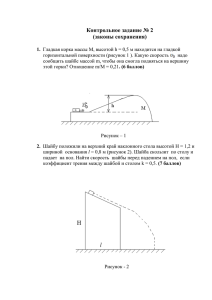СЕРВИС «ПОЛУЧЕНИЕ СВЕДЕНИЙ ИЗ ИНФОРМАЦИОННОГО РЕСУРСА ГОСУДАРСТВЕННОГО КАДАСТРА НЕДВИЖИМОСТИ (ИР ГКН)»
advertisement
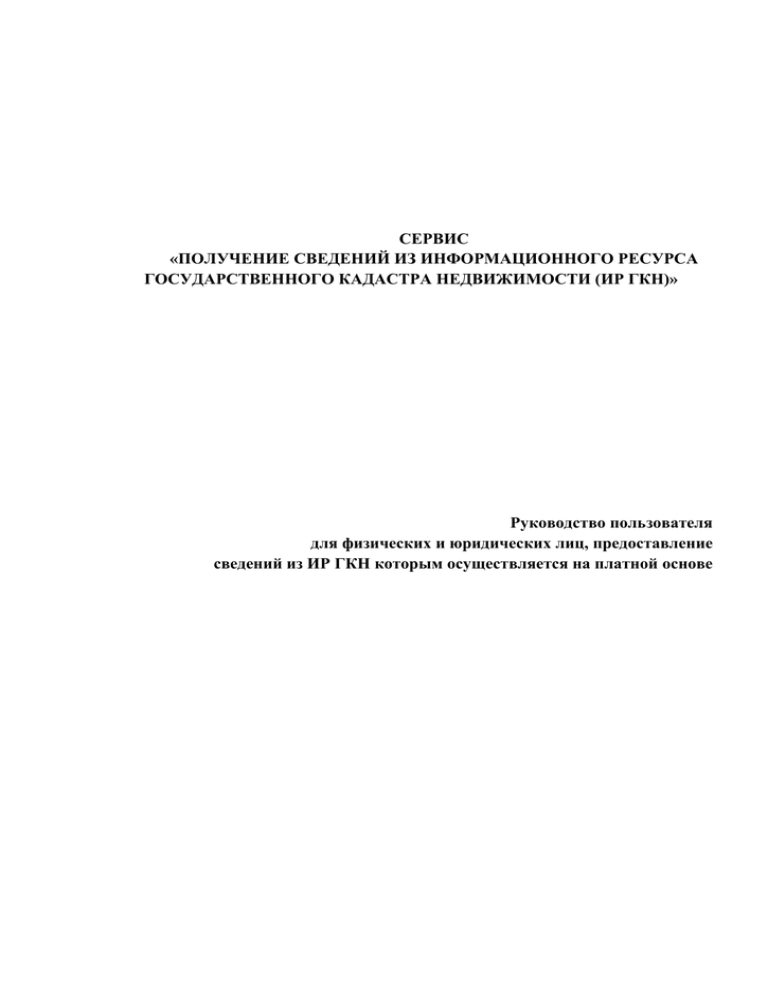
СЕРВИС «ПОЛУЧЕНИЕ СВЕДЕНИЙ ИЗ ИНФОРМАЦИОННОГО РЕСУРСА ГОСУДАРСТВЕННОГО КАДАСТРА НЕДВИЖИМОСТИ (ИР ГКН)» Руководство пользователя для физических и юридических лиц, предоставление сведений из ИР ГКН которым осуществляется на платной основе Содержание 1 История изменений: ......................................................................................... 3 2 Назначение сервиса .......................................................................................... 3 3 Работа с сервисом ............................................................................................. 3 3.1 Получение доступа к информационному ресурсу ГКН ......................... 3 3.1.1 Получение ключа доступа к Сервису на Официальном сайте Росреестра 3 3.1.1.1 Форма регистрации для физических лиц ................................... 4 3.1.1.2 Форма регистрации для юридических лиц .............................. 10 3.1.2 Получение доступа к информационному ресурсу ГКН посредством ввода ключа доступа......................................................................... 17 3.1.3 Получение доступа к информационному ресурсу ГКН посредством авторизации в ЕСИА ........................................................................ 18 3.2 Запрос сведений из информационного ресурса ГКН ........................... 23 3.2.1.1 Поиск объектов недвижимости и просмотр общедоступных сведений 24 3.2.1.2 Вкладка «Моя корзина» ............................................................. 29 3.2.1.3 Вкладка «Мои заявки» ............................................................... 32 3.2.1.4 Вкладка «Мои подписки».......................................................... 35 3.2.1.5 Вкладка «Мои счета» ................................................................. 36 3.2.1.5.1 Операции со счетами физического лица .......................... 36 3.2.1.5.2 Операции со счетами юридического лица ........................ 44 2 1 Дата версии История изменений: выпуска Номер версии 01.06.2015 2 1.0.0 Описание изменений Автор изменений Создана первая версия документа Лебедева В.А. Назначение сервиса Электронный сервис «Получение сведений из информационного ресурса ГКН» (далее – Сервис) предназначен для обеспечения возможности авторизованным пользователям осуществить поиск и просмотр общедоступных сведений об объектах недвижимости, а также запросить сведения ограниченного доступа (в объеме кадастровой выписки об объекте недвижимости, справки о кадастровой стоимости объекта недвижимости, кадастрового паспорта объекта недвижимости, кадастрового плана территории). В качестве пользователей могут выступать физические и юридические лица, предоставление сведений из информационного ресурса ГКН которым осуществляется на платной основе. 3 Работа с сервисом Сервис размещен на Официальном сайте Росреестра. Работа с Сервисом доступна только пользователям (далее – Заявители), обладающим ключом доступа к данному Сервису, который может быть запрошен посредством: личного обращения в Филиал ФГБУ «ФКП Росреестра» или в многофункциональный центр предоставления государственных и муниципальных услуг; Официального сайта Росреестра. почтового отправления в Филиал ФГБУ «ФКП Росреестра». На данный момент возможность работы с Сервисом поддерживается только в браузере Google Chrome. Заявителям предоставлена возможность получения доступа к Сервису следующими способами: 1) посредством ввода ключа доступа; 2) через Личный кабинет официального сайта Росреестра; 3) через Единую Систему Идентификации и Авторизации (далее – ЕСИА). 3.1 Получение доступа к информационному ресурсу ГКН 3.1.1 Получение ключа доступа к Сервису на Официальном сайте Росреестра Для получения ключа доступа на Официальном сайте Росреестра заявителю нужно перейти в раздел «Электронные услуги и сервисы», в меню справа выбрать «Государственные услуги», в блоке получения сведений из ГКН выбрать в зависимости от категории заявителя «Запросить ключ доступа для физических лиц» либо «Запросить ключ доступа для юридических лиц» (Рисунок 1). 3 Рисунок 1. Блок получения сведений из ГКН В результате пользователю будет открыта страница с выбором формы регистрации заявителей для предоставления ключа доступа (Рисунок 2). Рисунок 2. Страница выбора формы регистрации заявителей для предоставления ключа доступа 3.1.1.1 Форма регистрации для физических лиц Для получения ключа доступа физическому лицу необходимо выбрать соответствующую вкладку на странице выбора формы регистрации заявителей (Рисунок 2). В результате пользователю будет открыта форма регистрации с информационными полями, которые необходимо заполнить (Рисунок 3). 4 Рисунок 3. Форма регистрации для физического лица 5 Форма регистрации содержит несколько разделов с полями, которые необходимо заполнить: Заявитель: Категория заявителя (значение выбирается из справочника, выпадающий список) – поле является обязательным для заполнения; Сведения ГКН, интересующие заявителя (необходимо отметить одно из представленных значений) «Без возможности получения уведомлений об изменении сведений»; «Включая возможность получения уведомлений об изменении сведений». Фамилия (заполняется вручную) – поле является обязательным для заполнения; Имя (заполняется вручную) – поле является обязательным для заполнения; Отчество (заполняется вручную) – поле не является обязательным для заполнения, но его необходимо заполнить, если отчество указано в документе, удостоверяющем личность заявителя; Документ, удостоверяющий личность: Паспорт гражданина Российской Федерации (значение поля устанавливается по умолчанию и не может быть изменено заявителем); Серия (заполняется вручную) – поле не является обязательным для заполнения; Номер (заполняется вручную) – поле является обязательным для заполнения; Кем выдан документ, удостоверяющий личность (заполняется вручную) – поле является обязательным для заполнения; Дата выдачи (заполняется вручную или значение выбирается из календаря ) – поле является обязательным для заполнения; Номер СНИЛС (заполнятся вручную в формате XXX-XXX-XXX-YY) – поле является обязательным для заполнения; Почтовый адрес: Регион (значение выбирается из справочника, выпадающий список) – поле не является обязательным для заполнения; Район (значение выбирается из справочника, выпадающий список) – поле не является обязательным для заполнения; Населенный пункт (значение выбирается из справочника, выпадающий список) – поле не является обязательным для заполнения; Улица (значение выбирается из справочника, выпадающий список) – поле не является обязательным для заполнения; Наименование (заполняется вручную) – поле не является обязательным для заполнения; 6 Дом (значение выбирается из справочника, выпадающий список) – поле не является обязательным для заполнения; Номер дома (заполняется вручную) – поле не является обязательным для заполнения; Корпус (значение выбирается из справочника, выпадающий список) – поле не является обязательным для заполнения; Номер корпуса (заполняется вручную) – поле не является обязательным для заполнения; Строение (значение выбирается из справочника, выпадающий список) – поле не является обязательным для заполнения; Номер строения (заполняется вручную) – поле не является обязательным для заполнения; Квартира (значение выбирается из справочника, выпадающий список) – поле не является обязательным для заполнения; Номер квартиры (заполняется вручную) – поле не является обязательным для заполнения; Иное (заполняется вручную) – поле не является обязательным для заполнения; Иное описание местоположения (заполняется вручную) – поле не является обязательным для заполнения; Телефон (заполняется вручную) – поле не является обязательным для заполнения; Адрес электронной почты (заполняется вручную) – поле является обязательным для заполнения. Даю свое согласие на участие в опросе по оценке качества предоставленной услуги по телефону (заполняется вручную) – поле не является обязательным для заполнения; Даю согласие на обработку персональных данных – необходимо отметить представленное значение; Подтверждаю достоверность сведений в заявлении – необходимо отметить представленное значение. Поля формы, которые отмечены символом , а также соответствующей подсказкой, всплывающей при наведении курсора на поле, являются обязательными для заполнения. После заполнения необходимых полей заявитель может сформировать ключ доступа, нажав на кнопку . В результате чего, будет сгенерирован уникальный ключ для доступа к Информационному ресурсу ГКН. Данные запроса и соответствующий ключ доступа будут сохранены в БД хранения ключей и данных о заявителе. На форме заявителю будет отображено 7 информационное сообщение об успешном формировании ключа с указанием ключа доступа, номера заявления и ФИО владельца ключа (Рисунок 4). Рисунок 4. Информационное сообщение с указанием сформированного ключа доступа (физическое лицо) Далее заявитель имеет возможность распечатать созданное заявление или приступить к созданию нового заявления. Для создания нового заявления следует нажать на кнопку . После чего будет осуществлен переход на форму регистрации заявителя (Рисунок 3). Для того чтобы распечатать созданное заявление, следует нажать соответствующую кнопку . После чего в диалоговом окне печати пользователю отобразится заявление с заполненными заявителем полями в бумажном виде (Рисунок 5). 8 Рисунок 5. Печатная форма заявления на получение ключа доступа к ИР ГКН 9 3.1.1.2 Форма регистрации для юридических лиц Для получения ключа доступа юридическому лицу необходимо выбрать соответствующую вкладку на странице выбора формы регистрации заявителей (Рисунок 2). В результате пользователю будет открыта форма регистрации с информационными полями, которые необходимо заполнить (Рисунок 6). 10 Рисунок 6. Форма регистрации для юридического лица 11 Форма регистрации содержит несколько разделов с полями, которые необходимо заполнить: Заявитель: Категория заявителя (значение выбирается из справочника, выпадающий список) – поле является обязательным для заполнения. Сведения ГКН, интересующие заявителя (необходимо отметить одно из представленных значений) «Без возможности получения уведомлений об изменении сведений»; «Включая возможность получения уведомлений об изменении сведений». Полное наименование (заполняется вручную) – поле является обязательным для заполнения. ОГРН (заполняется вручную) – поле является обязательным для заполнения. ИНН (заполняется вручную) – поле является обязательным для заполнения. Дата регистрации (заполняется вручную или значение выбирается из календаря ) – поле является обязательным для заполнения. Почтовый адрес: Регион (значение выбирается из справочника, выпадающий список) – поле не является обязательным для заполнения; Район (значение выбирается из справочника, выпадающий список) – поле не является обязательным для заполнения; Населенный пункт (значение выбирается из справочника, выпадающий список) – поле не является обязательным для заполнения; Улица(значение выбирается из справочника, выпадающий список) – поле не является обязательным для заполнения; Наименование (заполняется вручную) – поле не является обязательным для заполнения; Дом (значение выбирается из справочника, выпадающий список) – поле не является обязательным для заполнения; Номер дома (заполняется вручную) – поле не является обязательным для заполнения; Корпус (значение выбирается из справочника, выпадающий список) – поле не является обязательным для заполнения; Номер корпуса (заполняется вручную) – поле не является обязательным для заполнения; Строение (значение выбирается из справочника, выпадающий список) – поле не является обязательным для заполнения; Номер строения (заполняется вручную) – поле не является 12 обязательным для заполнения; Квартира (значение выбирается из справочника, выпадающий список) – поле не является обязательным для заполнения; Номер квартиры (заполняется вручную) – поле не является обязательным для заполнения; Иное (заполняется вручную) – поле не является обязательным для заполнения; Иное описание местоположения (заполняется вручную) – поле не является обязательным для заполнения; Телефон (заполняется вручную) – поле не является обязательным для заполнения; Адрес электронной почты (заполняется вручную) – поле является обязательным для заполнения. Представитель заявителя: Вид представительства (значение выбирается из справочника, выпадающий список) – поле является обязательным для заполнения; Фамилия (заполняется вручную) – поле является обязательным для заполнения; Имя (заполняется вручную) – поле является обязательным для заполнения; Отчество (заполняется вручную) – поле не является обязательным для заполнения, но его необходимо заполнить, если отчество указано в документе, удостоверяющем личность заявителя; Документ, удостоверяющий личность: Паспорт гражданина Российской Федерации (значение поля устанавливается по умолчанию и не может быть изменено заявителем); Серия (заполняется вручную) – поле не является обязательным для заполнения; Номер (заполняется вручную) – поле является обязательным для заполнения; Кем выдан документ, удостоверяющий личность (заполняется вручную) – поле является обязательным для заполнения; Дата выдачи (заполняется вручную или значение выбирается из календаря ) – поле является обязательным для заполнения; Номер СНИЛС (заполнятся вручную в формате XXX-XXX-XXX-YY) – поле является обязательным для заполнения; Почтовый адрес: Регион (значение выбирается из справочника, выпадающий список) – поле не является обязательным для заполнения; Район (значение выбирается из справочника, выпадающий список) 13 – поле не является обязательным для заполнения; Населенный пункт (значение выбирается из справочника, выпадающий список) – поле не является обязательным для заполнения; Улица(значение выбирается из справочника, выпадающий список) – поле не является обязательным для заполнения; Наименование (заполняется вручную) – поле не является обязательным для заполнения; Дом (значение выбирается из справочника, выпадающий список) – поле не является обязательным для заполнения; Номер дома (заполняется вручную) – поле не является обязательным для заполнения; Корпус (значение выбирается из справочника, выпадающий список) – поле не является обязательным для заполнения; Номер корпуса (заполняется вручную) – поле не является обязательным для заполнения; Строение (значение выбирается из справочника, выпадающий список) – поле не является обязательным для заполнения; Номер строения (заполняется вручную) – поле не является обязательным для заполнения; Квартира (значение выбирается из справочника, выпадающий список) – поле не является обязательным для заполнения; Номер квартиры (заполняется вручную) – поле не является обязательным для заполнения; Иное (заполняется вручную) – поле не является обязательным для заполнения; Иное описание местоположения (заполняется вручную) – поле не является обязательным для заполнения; Телефон (заполняется вручную) – поле не является обязательным для заполнения; Адрес электронной почты (заполняется вручную) – поле является обязательным для заполнения. Даю свое согласие на участие в опросе по оценке качества предоставленной услуги по телефону (заполняется вручную) – поле не является обязательным для заполнения; Даю согласие на обработку персональных данных – необходимо отметить представленное значение; Подтверждаю достоверность сведений в заявлении – необходимо отметить представленное значение. 14 Поля формы, которые отмечены символом , а также соответствующей подсказкой, всплывающей при наведении курсора на поле, являются обязательными для заполнения. После заполнения необходимых полей заявитель может сформировать ключ доступа, нажав на кнопку . В результате чего, будет сгенерирован уникальный ключ для доступа к Информационному ресурсу ГКН. Данные запроса и соответствующий ключ доступа будут сохранены в БД хранения ключей и данных о заявителе. На форме заявителю будет отображено информационное сообщение об успешном формировании ключа с указанием ключа доступа, номера заявления и ФИО владельца ключа (Рисунок 7). Рисунок 7. Информационное сообщение с указанием сформированного ключа доступа (юридическое лицо) Далее заявитель имеет возможность распечатать созданное заявление или приступить к созданию нового заявления. Для создания нового заявления необходимо нажать на кнопку . После чего будет осуществлен переход на форму регистрации заявителя (Рисунок 7). Для того чтобы распечатать созданное заявление, следует нажать соответствующую кнопку . После чего в диалоговом окне печати пользователю отобразится заявление с заполненными заявителем полями в бумажном виде (Рисунок 8). 15 Рисунок 8. Печатная форма заявления на предоставление ключа доступа (юр. лицо) 16 3.1.2 Получение доступа к информационному ресурсу ГКН посредством ввода ключа доступа Для получения доступа к Сервису заявителю необходимо ввести ключ доступа на Официальном сайте Росреестра. Для получения сведений из информационного ресурса необходимо на Официальном сайте Росреестра перейти в раздел «Электронные услуги и сервисы», в меню справа выбрать «Государственные услуги», в блоке получения сведений из ГКН выбрать «Получить сведения из информационного ресурса ГКН» (Рисунок 9). Рисунок 9. Ссылка на получение сведений из ИР ГКН В результате заявителю будет отображена форма ввода ключа доступа (Рисунок 10). В поле «Введите уникальный ключ доступа» необходимо ввести соответствующий ключ доступа, который был присвоен заявителю уполномоченным сотрудником территориального подразделения Росреестра или полученный заявителем самостоятельно после заполнения формы регистрации на Официальном сайте Росреестра. Рисунок 10. Окно ввода уникального ключа доступа 17 Так же данная форма позволяет получить ключ доступа. Для этого необходимо перейти по ссылке «Получить ключ доступа» (Рисунок 10), отобразится страница выбора формы регистрации заявителя (Рисунок 2). После заполнения поля «Введите уникальный ключ доступа» следует нажать на кнопку «Войти». Если при вводе уникального ключа доступа была допущена ошибка, то на экране будет отображено информационное сообщение: «Неверный ключ доступа» Если же ключ доступа был введен корректно, то осуществиться переход на начальную страницу сервиса «Запрос к информационному ресурсу ГКН» (Рисунок 11). Рисунок 11. Начальная страница сервиса «Запрос к информационному ресурсу ГКН» 3.1.3 Получение доступа к информационному ресурсу ГКН посредством авторизации в ЕСИА Для получения возможности сохранения истории запросов и быстрого доступа к заявкам в личном кабинете пользователя, рекомендуется при использовании сервисов портала авторизоваться через Единую Систему Идентификации и Авторизации (далее – ЕСИА). Если при заполнении формы запроса ключа доступа к информационному ресурсу ГКН указан СНИЛС, соответствующий учетной записи ЕСИА, то ввод ключа при получении доступа к Сервису не требуется. Иначе – после первой авторизации в ЕСИА на Сайте Росреестра необходимо будет ввести ключ доступа, полученный в соответствии с п. 3.1.1 Инструкции. Переход к авторизации в ЕСИА возможен двумя способами: - через соответствующую вкладку Сервиса, - через личный кабинет. В первом случае заявителю необходимо перейти на вкладку «Государственные услуги – Получить сведения из информационного ресурса ГКН». На форме ввода ключа доступа необходимо перейти по ссылке «Войти посредством единой учетной системы» (Рисунок 4). 18 Если пользователь был авторизован в ЕСИА, то Система выводит начальную страницу сервиса «Запрос к информационному ресурсу ГКН» (Рисунок 11). Рисунок 12. Форма ввода с окном ввода ключа доступа После чего пользователю будет предложено пройти процесс авторизации на Едином портале государственных услуг (Рисунок 13). Рисунок 13. Отображение ссылки для перехода на ЕПГУ с целью авторизации в ЕСИА Для входа в ЕСИА необходимо нажать на гиперссылку «gosuslugi.ru» (Рисунок 13). При этом произойдет переадресация на сайт «Электронное правительство». В окне отобразится текст «Необходима авторизация. Для доступа к системам и сервисам Электронного правительства вам нужно пройти авторизацию» (Рисунок 14). В окне ввода параметров для авторизации необходимо выбрать метод авторизации, ввести параметры учетной записи и нажать кнопку «Войти». После этого произойдет авторизация в ЕСИА и переадресация на начальную страницу сервиса «Запрос к информационному ресурсу ГКН» (Рисунок 11). 19 Рисунок 14. Страница авторизации пользователя в ЕСИА Таким же образом авторизация производится после перехода по ссылке «Личный кабинет» в главном меню на любой странице Официального сайта Росреестра и нажатию на кнопку «Вход через ЕСИА» (Рисунок 15). Если пользователь был авторизован в ЕСИА, то Система выводит страницу с реестром запросов (Рисунок 16). Если Пользователь не был авторизован в ЕСИА, то на странице «Личный кабинет» выводится информация «Для входа в личный кабинет необходимо авторизоваться в ЕСИА». 20 Рисунок 15. Страница авторизации в личном кабинете После авторизации в ЕСИА происходит обратная переадресация на страницу «Личный кабинет пользователя» (Рисунок 16). Рисунок 16. Страница Официального сайта Росреестра «Личный кабинет пользователя» Страница «Личный кабинет пользователя» состоит из следующих блоков: 1. Данные пользователя. В данном блоке отображается следующая информация о пользователе: 1.1. Фамилия, Имя, Отчество; 1.2. Тип пользователя (Физическое лицо (далее – ФЛ), Юридическое лицо 21 (далее – ЮЛ) или Орган государственной власти (далее – ОГВ)); 1.3. Полномочия пользователя (Кадастровый инженер, Арбитражный управляющий или Нотариус). 2. Строка поиска. Осуществляется поиск заявок, соответствующих критериям поиска. 3. Вкладка «Мои заявки». Данная вкладка содержит информацию по запросам и заявлениям, направленным пользователем с использованием сервисов Официального сайта. Столбец «Номер запроса». В столбце отражены номера заявок, направленных пользователем с использованием сервисов Официального сайта. Столбец «Тип запроса». В столбце отражена информация о типах заявок, направленных пользователем с использованием сервисов Официального сайта. Столбец «Дата создания». Столбец содержит даты создания заявок, направленных пользователем с использованием сервисов Официального сайта. Столбец «Субъект/объект запроса». Столбец содержит информацию о субъекте/объекте заявки, направленной пользователем с использованием сервисов Официального сайта. Столбец «Статус». Столбец содержит информацию о статусе исполнения заявок, направленных пользователем с использованием сервисов Официального сайта. Столбец «Скачать». Столбец содержит электронные документы, полученные в качестве результата исполнения заявок, направленных пользователем с использованием сервисов Официального сайта. 4. Вкладка «Черновики». Данная вкладка содержит информацию по запросам и заявлениям, сохраненным в качестве черновика в целях дальнейшего использования. 5. Доступные услуги. В данном блоке отображены доступные авторизованному пользователю услуги из личного кабинета. Для просмотра детальной информации по заявкам, направленным пользователем с использованием сервисов Официального сайта, необходимо нажать на номер заявки в списке запросов на вкладке «Мои заявки» (Рисунок 16). Пользователю будет отображена страница, содержащая детальную информацию по выбранной заявке (Рисунок 17). 22 Рисунок 17. Страница с детальной информацией по заявке, направленной пользователем с использованием сервисов Официального сайта Для получения сведений, содержащихся в ГКН, посредством обеспечения доступа к информационному ресурсу в блоке «Доступные услуги» требуется нажать на кнопку «Получить сведения из информационного ресурса ГКН» (Рисунок 18). Рисунок 18. Блок «Доступные услуги» 3.2 Запрос сведений из информационного ресурса ГКН Для заявителей, предоставление сведений из ИР ГКН которым осуществляется на платной основе, на начальной странице сервиса «Запрос к информационному ресурсу ГКН» (Рисунок 11) доступны следующие разделы: Поиск объектов недвижимости – позволяет в режиме реального времени проводить поиск объектов недвижимого имущества и просматривать общедоступную информацию. По заинтересовавшему объекту недвижимости пользователь может направить запрос в информационный ресурс ГКН (в объеме кадастровой выписки об объекте недвижимости, справки о кадастровой стоимости объекта недвижимости, кадастрового паспорта объекта недвижимости, кадастрового плана территории). Мои подписки – позволяет просмотреть выполненные запросы по изменениям сведений и сохранить полученные данные. Данный раздел доступен заявителям, у которых при формировании ключа доступа был указан пункт «Включая возможность получения уведомлений об изменении сведений». Мои заявки – позволяет просмотреть выполненные запросы и сохранить полученные сведения по запросу. Мои счета – позволяет просмотреть доступные счета и осуществить их пополнение. 23 Моя корзина – позволяет просмотреть выбранные объекты недвижимости для запроса расширенной информации и осуществить запрос в информационный ресурс ГКН (в объеме кадастровой выписки об объекте недвижимости, справки о кадастровой стоимости объекта недвижимости, кадастрового паспорта объекта недвижимости, кадастрового плана территории). 3.2.1.1 Поиск объектов недвижимости и просмотр общедоступных сведений При нажатии на начальной странице Сервиса на вкладку «Поиск объектов недвижимости» пользователю будет открыта форма для ввода параметров поиска объектов недвижимости (Рисунок 19). Рисунок 19.Форма ввода параметров поиска объектов недвижимости Форма содержит несколько разделов с полями, которые необходимо заполнить (поиск осуществляется по заполненным полям формы): Кадастровый номер (заполняется вручную) – не является обязательным для заполнения. В качестве значений данного поля могут быть указаны кадастровые районы, кадастровые кварталы либо кадастровые номера объектов недвижимости. Также может быть указаны несколько значений 24 одного типа, причем для разделения записей при вводе используйте знак препинания «,». По адресу: Регион (выбирается из справочника, выпадающий список) – поле является обязательным для заполнения; Район (выбирается из справочника, выпадающий список) – поле является обязательным для заполнения, доступно для редактирования после выбора соответствующего значения поля «Регион»; Населенный пункт (выбирается из справочника, выпадающий список) – поле является обязательным для заполнения, доступно для редактирования после выбора соответствующего значения поля «Регион»; Улица (наименование поля выбирается из справочника, выпадающий список) – поле не является обязательным для заполнения; Наименование улицы (заполняется вручную) – поле не является обязательным для заполнения; Дом (заполняется вручную) – поле не является обязательным для заполнения; Квартира (заполняется вручную) – поле не является обязательным для заполнения. Для того, чтобы очистить введенные параметры поиска, следует нажать на ссылку . После того, как все необходимые поля будут заполнены, следует нажать на кнопку . В случае если ни один объект, содержащийся в информационном ресурсе ГКН, не удовлетворяет критериям поиска, пользователю будет отображено информационное сообщение об отсутствии найденных объектов. В случае если какой-либо из объектов недвижимости, содержащийся в информационном ресурсе, удовлетворяет заданным критериям поиска, будет осуществлен переход на форму с результатами поискового запроса с содержанием общедоступных сведений (Рисунок 20). Если критерии поиска заданы не четко, то на форме с результатами поиска будет выведено не более 200 записей. Для получения более конкретного результата поиска необходимо уточнить его параметры. 25 Рисунок 20. Результат выполнения запроса к ИР ГКН на получение общедоступных сведений Данная форма позволяет не только просмотреть результаты поискового запроса, но и внести изменения в параметры поиска. Для этого необходимо в 26 разделе «Параметры поиска» нажать на кнопку , затем будет открыта ввода параметров поиска объектов недвижимости (Рисунок 19). Для того чтобы просмотреть общедоступные сведения по какому-либо объекту недвижимости из результатов поискового запроса, следует нажать на кадастровый номер выбранного объекта недвижимости. Пользователю отобразится карточка объекта недвижимости, содержащая общедоступные сведения объекта недвижимости (Рисунок 21). Рисунок 21. Карточка объекта недвижимости Для того чтобы иметь возможность запросить расширенные сведения об объекте недвижимости нужно сначала добавить интересующий объект недвижимости в корзину. Добавить в корзину объект недвижимости можно следующими способами: 1. На карточке объекта недвижимости (Рисунок 21) следует нажать на кнопку . Выбранный объект отобразится на вкладке «Моя корзина». 2. На форме результатов поиска (Рисунок 20) нужно отметить интересующие объекты недвижимости и нажать кнопку 27 . Все отмеченные объекты недвижимости отобразятся на вкладке «Моя корзина». Также расширенную информацию в объеме кадастрового плана территории можно получить по кадастровому кварталу. Для этого необходимо выполнить следующие действия: На форме поиска объектов недвижимости в поле «Кадастровый номер» нужно ввести номера интересующих кадастровых кварталов, выбрать регион и нажать на кнопку «Найти» (Рисунок 22). Рисунок 22. Поиск объектов недвижимости в рамках указанных кадастровых кварталов На форме результатов поиска объектов недвижимости необходимо отметить кадастровые кварталы, по которым планируется получить кадастровый план территории, и нажать на кнопку (Рисунок 23). 28 Рисунок 23. Добавление кадастровых кварталов в корзину Для добавления в корзину всех найденных объектов недвижимости на форме отображения результатов поиска следует нажать кнопку . В случае необходимости аннулирования списка выбранных объектов недвижимости следует нажать кнопку . 3.2.1.2 Вкладка «Моя корзина» На вкладке «Моя корзина» отображены объекты недвижимости, выбранные при просмотре результатов поиска заявителем с целью формирования расширенного запроса информации (Рисунок 24). Расширенную информацию об объекте недвижимости можно получить в виде следующих электронных документов: Кадастровый паспорт объекта недвижимости; 29 Кадастровая выписка об объекте недвижимости; Кадастровая справка о кадастровой стоимости объекта недвижимости; Кадастровый план территории (запрашивается только при наличии в корзине кадастрового квартала). Рисунок 24. Вкладка «Моя корзина» Данная форма содержит информацию о добавленных в корзину объектов недвижимости (кадастровых кварталов): Дата – дата добавления объекта недвижимости (кадастрового квартала) в корзину; Кадастровый номер; Количество объектов; 30 Действие. В столбце «Дата» предусмотрена возможность сортировки значений по возрастанию/убыванию. По умолчанию значения отсортированы по столбцу «Дата» по убыванию. Для запроса расширенной информации об объекте недвижимости в блоке «Параметры поиска» заполните следующие поля: Тип возвращаемых сведений (выбор из справочника, выпадающий список) – поле является обязательным для заполнения; Сведения на дату (заполняется вручную или значение выбирается из календаря ) – поле является необязательным для заполнения, по умолчанию не редактируемое. Данное поле можно заполнить при выборе значения «Тип возвращаемых сведений = Кадастровая справка о кадастровой стоимости объекта недвижимости» (Рисунок 25). Рисунок 25. Пример заполнения блока «Параметры поиска» После выбора типа запрашиваемых сведений следует нажать на кнопку . В открывшемся диалоговом окне следует нажать на кнопку . При заказе сведений из информационного ресурса ГКН в форме «Кадастровая выписка об объекте недвижимости» заявителю предоставлена возможность направления запроса об изменении характеристик объектов недвижимости. Для этого необходимо в диалоговом окне отправки запроса сделать активным запись (Рисунок 26). Все запросы, по которым была активирована подписка на изменения характеристик объекта недвижимости, можно отследить на вкладке «Мои подписки». Рисунок 26. Диалоговое окно отправки запроса сведений После чего пользователю будет отображено информационное сообщение с номером зарегистрированного запроса (Рисунок 27). Вся информация о статусе направленных запросов будет отражена на вкладке «Мои заявки». 31 Рисунок 27. Информационное сообщение об успешной отправке запроса Если объекты недвижимости были добавлены в корзину ошибочно и необходимости в формировании запроса на получение дополнительных сведений нет, то на вкладке «Моя корзина» следует нажать на кнопку (Рисунок 24). Также ошибочно добавленный в корзину объект можно удалить, нажав в столбце «Действие» на кнопку позицию из корзины» (Рисунок 28). с всплывающей подсказкой «Удалить Рисунок 28. Удаление из корзины ошибочно добавленного объекта недвижимости (кадастрового квартала) 3.2.1.3 Вкладка «Мои заявки» Для получения информации по направленным запросам (о дате создания запроса, его номере, статусе исполнения запроса и загрузке ответа по запросу) без подписки на изменение характеристик объектов недвижимости необходимо перейти в раздел «Мои заявки» (Рисунок 29). 32 Рисунок 29. Вкладка «Мои заявки» Данная страница содержит информацию о созданных заявителем заявках: Параметры фильтра; Номер запроса; Дата создания запроса; Статус; Скачать. В данном разделе заявителю представлена возможность фильтрации направленных запросов по следующим атрибутам: Номер запроса – позволяет отобразить пользователю запросы с указанным в поле номером (либо префиксом). 33 Дата запроса – позволяет отобразить пользователю все запросы, дата создания которых меньше либо больше указанной в параметрах фильтра даты. После указания параметров фильтра следует нажать кнопку . В списке будут отображены запросы, соответствующие параметрам поиска. В столбце «Дата создания запроса» предусмотрена возможность сортировки значений по возрастанию/убыванию. По умолчанию значения отсортированы по столбцу «Номер запроса» по убыванию. Графа «Статус» позволяет отследить этапы обработки запроса: Создана – статус присваивается в том случае, если заявка создана заявителем и зарегистрирована в системе. На проверке – статус присваивается в том случае, если заявка зарегистрирована в системе и проходит форматно-логический контроль. В работе – статус присваивается в том случае, если у заявителя достаточно остатка средств на балансе для выполнения операции (средства списываются). Проверка не пройдена – содержит иконку , при наведении курсора на которую открывается всплывающая подсказка с подробным описанием ошибки. В случае необходимости следует обратиться в Службу поддержки сайта (support_site@rosreestr.ru) или по телефону горячей линии (8-800-100-34-34). Завершена – статус присваивается в том случае, если произошло списание средств со счета заявителя в размере, предусмотренном тарифом, и сформирован xml-фай ответа, в котором содержится расширенная информация об объекте недвижимости (в объеме кадастровой выписки об объекте недвижимости, справки о кадастровой стоимости объекта недвижимости, кадастрового паспорта объекта недвижимости, кадастрового плана территории). В случае отсутствия сведений в ИР ГКН формируется xml-файл с уведомлением об отсутствии сведений. Графа «Скачать» позволяет сохранить результаты обработки заявки. При этом иконка «Завершена». отображается только для заявок, которые имеют статус Для того чтобы сохранить результаты запроса, нужно выбрать иконку и сохранить файл, который представляет собой zip-архив, содержащий сертификат подписи Системы Росреестра и файл в формате *.xml. Для обновления списка запросов на вкладке «Мои заявки» следует нажать на кнопку . 34 3.2.1.4 Вкладка «Мои подписки» Для получения информации о списке подписок заявителя (о номере запроса, кадастровом номере интересующего объекта недвижимости, дате подписки/дате обновления, статусе запроса/подписки), а также о запросах, направленных с подпиской на изменение характеристик объекта недвижимости, следует перейти на вкладку «Мои подписки» (Рисунок 30). Вкладка «Мои подписки» доступна заявителям, у которых при формировании ключа доступа был указан пункт «Включая возможность получения уведомлений об изменении сведений». Рисунок 30. Вкладка «Мои подписки» Данная вкладка содержит информацию о созданных заявителем подписках: Номер запроса; Кадастровый номер; Дата подписки/дата обновления; Статус запроса/подписки; Скачать. В столбце «Номер запроса» представлены номера направленных пользователем запросов, при отправке которых пользователь сделал активной запись «Подписка на изменения» (Рисунок 26). Столбец «Кадастровый номер» содержит кадастровый номера объектов недвижимости, на изменение характеристик которых подписался пользователь при отправки запроса. Столбец «Дата подписки/дата обновления» содержит дату подписки (направления запроса) на изменение характеристик объектов недвижимости либо дату отправки пользователю уведомления об изменении характеристик объектов недвижимости. Уведомление об изменении характеристик недвижимого имущества заявителю будет предоставлено в объеме Кадастровой выписки об объекте 35 недвижимости. В случае изменения характеристик объекта недвижимости, в отношении которого у пользователя имеется подписка, добавляется строка с соответствующим номером запроса и более поздней датой обновления сведений. Графа «Статус запроса/подписки» позволят отследить статус запроса. Статус запроса («Активна») не изменяется в течение 1 года от даты создания подписки. Последняя графа «Скачать» позволяет сохранить результат подписки в объеме Кадастровой выписки об объекте недвижимости. При этом иконка отображается только для подписок, которые имеют статус «Завершена». Для того чтобы сохранить результаты, нужно выбрать иконку и сохранить файл, который представляет собой zip-архив, содержащий сертификат подписи Системы Росреестра и файл в формате *.xml. Для обновления списка запросов на вкладке «Мои подписки» следует нажать на кнопку . 3.2.1.5 Вкладка «Мои счета» На вкладке «Мои счета» заявителю отображается форма со списком доступных счетов (Рисунок 31). Размеры платы за предоставление сведений из ИР ГКН определены Приказом Министерством экономического развития Российской Федерации от 07.11.2012г. №717 «О порядке взимания и возврата платы за предоставление сведений, внесенных в государственный кадастр недвижимости, посредством обеспечения доступа к информационному ресурсу, содержащему сведения государственного кадастра недвижимости, а также размерах такой платы». Услуги предоставляются при положительном балансе на счету. Счет представляет собой аналог денежного счета, в качестве единиц изменения используется количество объектов недвижимости. 3.2.1.5.1 Операции со счетами физического лица Для заявителя, авторизованного в качестве физического лица, которое может выступать в нескольких ролях, соответствующих его типу, при запросе сведений доступны следующие роли: Физическое лицо, без уведомления об изменении сведений; Физическое лицо, с уведомлениями об изменении сведений. 36 Рисунок 31. Вкладка «Мои счета» (физическое лицо) На данной странице заявитель может выбрать доступные ему счет, после чего будет открыта история изменений по соответствующему счету (Рисунок 32, Рисунок 33), позволяющая отследить все сформированные события по счету. 37 Рисунок 32. История изменений по счету физического лица, без уведомлений об изменении сведений 38 Рисунок 33. История изменений по счету физического лица, с уведомлениями об изменении сведений Для возврата к списку доступных счетов следует нажать кнопку . Для пополнения счета следует нажать кнопку . В результате пользователю будет открыта форма пополнения счета (Рисунок 34, Рисунок 35). Заявитель осуществляет выбор необходимого размера платы за предоставление сведений, содержащихся в ИР ГКН, исходя из количества объектов недвижимости, расширенные сведения о которых планируется запросить. В списке тарифов отображаются только те тарифы, которые соответствуют типу заявителя и выбранному счету. 39 Рисунок 34. Окно пополнения счета для физического лица, без уведомлений об изменении сведений Рисунок 35. Окно пополнения счета для физического лица, с уведомлениями об изменении сведений После того, как необходимый тариф определен, следует нажать кнопку для осуществления платы за доступ к расширенным сведениям ИР ГКН. В результате чего будет выведено информационное сообщение с кодом платежа (Рисунок 36, Рисунок 37), а на адрес электронной почты, который был указан заявителем на этапе подачи запроса на доступ к ИР ГКН, направлено письмо-уведомление о создании кода платежа. 40 Рисунок 36. Информационное сообщение с указанием кода платежа для физического лица, без уведомлений об изменении сведений Рисунок 37. Информационное сообщение с указанием кода платежа для физического лица, с уведомлениями об изменении сведений Код платежа будет сохранен в базе данных и связан с соответствующим ему счетом. При этом данное событие дополнительно фиксируется на странице с историей изменений по счету в следующем виде (Рисунок 38): Дата и время события; Событие; Количество объектов недвижимости; Код платежа. Рисунок 38. Отображение информации о генерации кода платежа в истории изменений по счету физического лица 41 После получения кода платежа заявителю для продолжения работы предлагается выбрать подходящий вариант оплаты, нажав кнопку . Для каждого типа заявителя отображается соответствующие ему способы оплаты и список доступных банков (Рисунок 39, Рисунок 40). При выборе способа оплаты переходит переход на страницу расчетной организации с передачей необходимых параметров (кода платежа, даты создания кода платежа). Рисунок 39. Выбор варианта оплаты для физического лица, без уведомлений об изменении сведений 42 Рисунок 40. Выбор варианта оплаты для физического лица, с уведомлениями об изменении сведений Оплата должна быть осуществлена заявителем не позднее одного месяца со дня получения кода платежа. Днем осуществления оплаты считается: день получения органом кадастрового учета платежного документа об оплате за предоставление сведений, внесенных в ГКН; рабочий день, следующий за днем перечисления денежных средств организацией, имеющей право на осуществление переводов денежных средств по поручению физических и юридических лиц, в том числе банков-корреспондентов, по их банковским счетам, осуществление переводов денежных средств без открытия банковских счетов, в том 43 числе электронных денежных средств (за исключением почтовых переводов), на осуществление почтовых переводов, которой заключен договор (соглашение) о приеме платежей за предоставление сведений, внесенных в ИР ГКН, или о порядке выплаты почтовых переводов, либо территориальными органами Федерального казначейства, финансовыми органами субъекта Российской Федерации или финансовыми органами муниципального образования. После поступления денежных средств от расчетной организации в Росреестр, счет заявителя будет автоматически пополнен. Информация об этом отобразится на вкладке «Мои счета» (Рисунок 31): в графе «Количество предоплаченных объектов» будет отражено количество объектов, за возможность запроса расширенной информации о которых была произведена плата. Если была произведена плата, но возникли проблемы с поступлением денежных средств на счет, следует обратиться в Службу поддержки сайта (support_site@rosreestr.ru) или по телефону горячей линии (8-800-100-34-34) и предоставить следующую информацию: код платежа; способ оплаты; дата оплаты; при оплате через КИВИ Кошелек – номер КИВИ Кошелька (мобильный телефон, который был указан при оплате); про оплате через терминалы КИВИ – номер транзакции (печатается на чеке). 3.2.1.5.2 Операции со счетами юридического лица Для заявителя, авторизованного в качестве юридического лица, которое может выступать в нескольких ролях, соответствующих его типу, при запросе сведений доступны следующие роли: Юридическое лицо, без уведомления об изменении сведений; Юридическое лицо, с уведомлениями об изменении сведений. Порядок действий при работе со счетами юридических лиц аналогичен порядку действий при работе со счетами физических лиц. 44 Рисунок 41. Вкладка «Мои счета» (юридическое лицо) На форме «Мои счета» (Рисунок 41) заявитель может выбрать необходимый счет. В результате будет открыта форма соответствующего счета (Рисунок 42, Рисунок 43), позволяющая отследить все события, которые для него сформированы. 45 Рисунок 42. История изменений по счету юридического лица, без уведомлений об изменении сведений 46 Рисунок 43. История изменений по счету юридического лица, без уведомлений об изменении сведений Для возврата к списку доступных счетов следует нажать кнопку . Для пополнения счета следует нажать кнопку . В результате пользователю будет открыта форма пополнения счета (Рисунок 44, Рисунок 45). Заявитель осуществляет выбор необходимого размера платы за предоставление сведений, содержащихся в ИР ГКН, исходя из объектов недвижимости, расширенные сведения о которых планируется запросить. В списке тарифов отображаются только те тарифы, которые соответствуют типу заявителя и выбранному счету. 47 Рисунок 44. Окно пополнения счета для юридического лица, без уведомлений об изменении сведений Рисунок 45. Окно пополнения счета для юридического лица, с уведомлениями об изменении сведений После того, как необходимый тариф определен, следует нажать кнопку для осуществления платы за доступ к расширенным сведениям ИР ГКН. В результате чего, пользователю будет отображено информационное сообщение с кодом платежа (Рисунок 46, Рисунок 47), а на адрес электронной почты, который был указан заявителем на этапе подачи запроса на доступ к ИР ГКН, отправляется письмо-уведомление о создании кода платежа. Рисунок 46. Информационное сообщение с указанием кода платежа для юридического лица, без уведомлений об изменении сведений 48 Рисунок 47. Информационное сообщение с указанием кода платежа для юридического лица, с уведомлениями об изменении сведений Код платежа будет сохранен в базе данных и связан с соответствующим ему счетом. При этом данное событие дополнительно фиксируется на странице с историей изменений по счету в следующем виде (Рисунок 48): Дата и время события; Событие; Количество объектов недвижимости; Код платежа. Рисунок 48. Отображение информации о генерации кода платежа в истории изменений по счету юридического лица После получения кода платежа заявителю для продолжения работы предлагается выбрать подходящий вариант оплаты, нажав кнопку . Выбор способа оплаты осуществляется заявителю на основе предоставляемой ему информации в виде списка доступных банков и возможных способов оплаты, которые доступны соответствующему типу заявителя (Рисунок 49, Рисунок 50). Таким образом, пользователю будут доступны способы оплаты расчетных организаций для оплаты юридических лиц. При выборе способа оплаты переходит переход на страницу расчетной организации с передачей необходимых параметров (кода платежа, даты создания кода платежа). 49 Рисунок 49. Выбор варианта оплаты для юридического лица, без уведомлений об изменении сведений 50 Рисунок 50. Выбор варианта оплаты для юридического лица, с уведомлениями об изменении сведений Оплата должна быть осуществлена не позднее заявителем не позднее одного месяца со дня получения кода платежа. Днем осуществления оплаты считается: день получения органом кадастрового учета платежного документа об оплате за предоставление сведений, внесенных в ГКН; рабочий день, следующий за днем перечисления денежных средств организацией, имеющей право на осуществление переводов денежных средств по поручению физических и юридических лиц, в том числе банков-корреспондентов, по их банковским счетам, осуществление переводов денежных средств без открытия банковских счетов, в том числе электронных денежных средств (за исключением почтовых переводов), на осуществление почтовых переводов, которой заключен договор (соглашение) о приеме платежей за предоставление сведений, внесенных в ИР ГКН, или о порядке выплаты почтовых переводов, либо территориальными органами Федерального казначейства, финансовыми 51 органами субъекта Российской Федерации или финансовыми органами муниципального образования. После поступления денежных средств от расчетной организации в Росреестр, счет заявителя будет автоматически пополнен. Информация об этом отобразится на вкладке «Мои счета» (Рисунок 41): в графе «Количество предоплаченных объектов» будет отражено количество объектов, за возможность запроса расширенной информации о которых была произведена плата. Если была произведена плата, но возникли проблемы с поступлением денежных средств на счет, следует обратиться в Службу поддержки сайта (support_site@rosreestr.ru) или по телефону горячей линии (8-800-100-34-34) и предоставить следующую информацию: код платежа; способ оплаты; дата оплаты; при оплате через КИВИ Кошелек – номер КИВИ Кошелька (мобильный телефон, который был указан при оплате); при оплате через терминалы КИВИ – номер транзакции (печатается на чеке). 52